PS绘制个性十足的雪花效果(3)
- 2021-05-19 22:13
- 来源/作者:PS联盟/Sener
- 己被围观 次
11、把六边形显示出来,在边缘勾出图19所示的选区,并拉上之前设置的金色渐变。 12、相同的方法再新建几个图层,分别做成其它的几条边,过程如图2
11、把六边形显示出来,在边缘勾出图19所示的选区,并拉上之前设置的金色渐变。
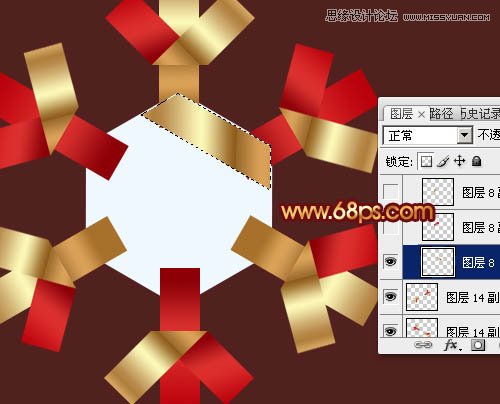
12、相同的方法再新建几个图层,分别做成其它的几条边,过程如图20 - 22。
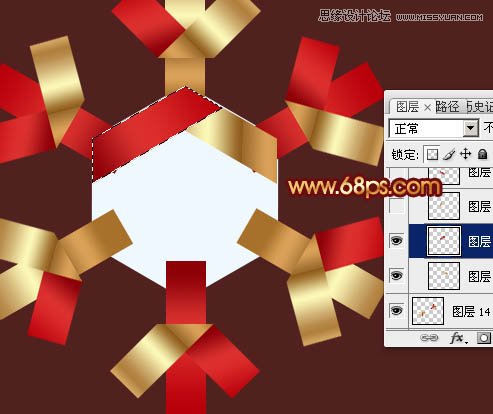


13、最上面的一块会遮住底部的,需要做一下调整。把底部的金色色块复制一层,如图23,然后按Ctrl + Shift + ] 置顶,按Ctrl + Alt + G 创建剪贴蒙版,效果如图24。


14、创建亮度/对比度调整图层,参数设置如图25,效果如图26。

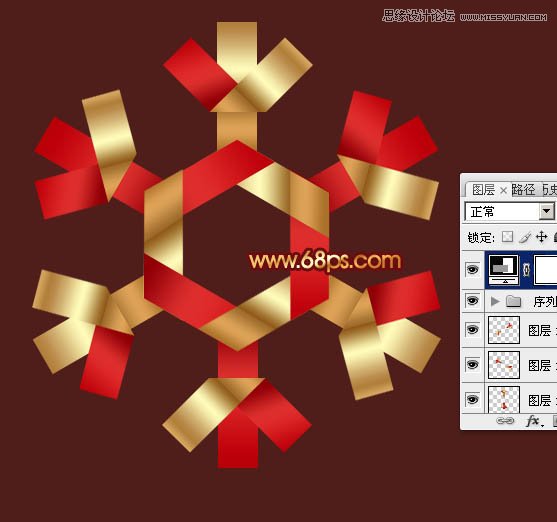
最后微调一下细节,完成最终效果。
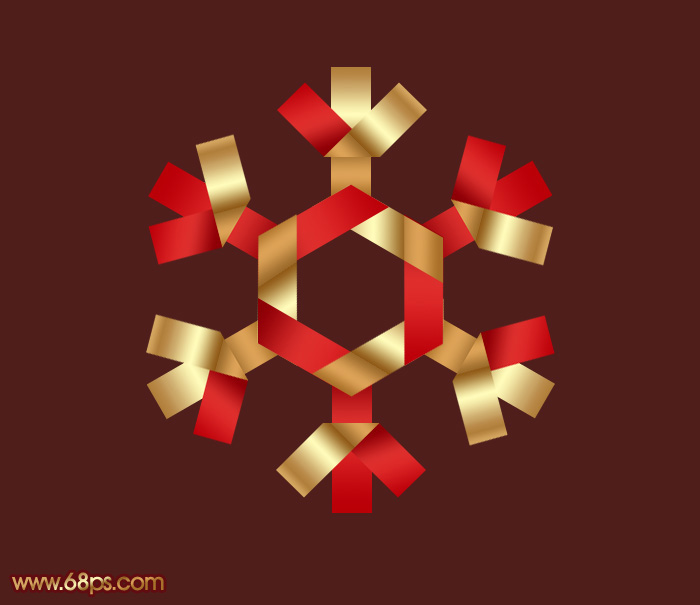
(责任编辑:xiaochuan)
*PSjia.COM 倾力出品,转载请注明来自PS家园网(www.psjia.com)
上一篇:PS鼠绘一个冒热气的红色咖啡杯子




